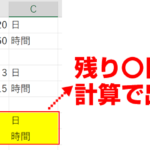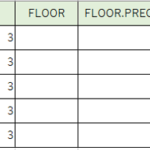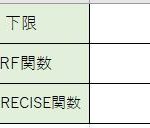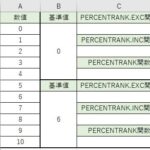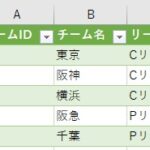Excel(エクセル)のエラーの種類に『#M/A』(ノン・アプリカブル)があります。VLOOKUP関数など使っていると出て来る事が多いエラーの中でトップ3に入るエラーですね。意味としては『関数で計算する為に必要な引数が入っていない』という意味合いになります。Excelの関数を使う事でこの『#N/A』を表示させない様に出来たり、このエラーになるのか調べたりという事が出来ました。
実は非表示にするやつの反対で、このノン・アプリカブルのエラーを入力する為の関数があります。それが『NA』(ノンアプリカブル)関数になります。わざわざエラーにする為の関数になる訳ですが、どの様に使って行くのか確認をしてみましょう!
目次
『NA』関数の書き方と動きの例をチェックしよう!
エラーの文字を入力出来る『NA』関数ですがどんな時に使えるのかを確認する前に、関数の書き方と動作結果を確認しておく事にしましょう!
関数の書き込み方としてはとってもシンプルです。
関数式:『=NA()』
引数などは必要ありません。関数を書いて確定させれば『#N/A』のエラーを表示させる事が出来ます。
これ自体がエラーを表示させる物になります。引数も無いので特に気を付けなくても使う事が出来ると思われます。
『NA』関数を書いたらどうなるのか表示を確認しよう!
Excelに実際に関数を書きこんでみてどうなるのかチェックしておきましょう。
セルに『=NA()』と書いて確定すればOKですね。
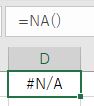
しっかりと『#N/A(ノンアプリカブル)』の文字が表示されているのが分かりますね。これでエラーを入力される事が出来た訳です。
では、これは何の使って行くのか見てみましょう。
エラー『#N/A』を入力する『NA』 関数の活用例
分かりやすいのはExcelでグラフを作成する時になります。
例として折れ線グラフを作成しました。
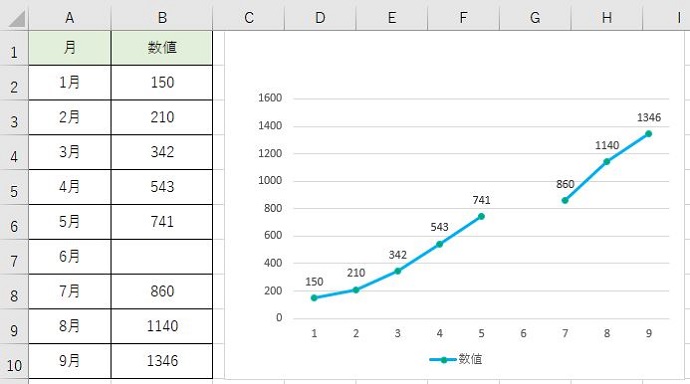
表の途中はデータが分からずに入力出来なかった部分だと思ってください。
グラフを見るとわかりますが、数値が無い部分はグラフとして作る事が出来ない為、間が抜けた様な感じになっているのが分かりますね。ここを繋げる為には数値が入らないといけませんが、もちろん適当な数値を入れる訳には行きません。かといって『0』にしてしまえばグラフがおかしなことになってしまいます。
こんな時にこの『NA』を使ってエラーを入れてみましょう。
数値の無い所に『=NA()』ですね。『#N/A』(ノンアプリカブル)のエラーが入力されましたね。
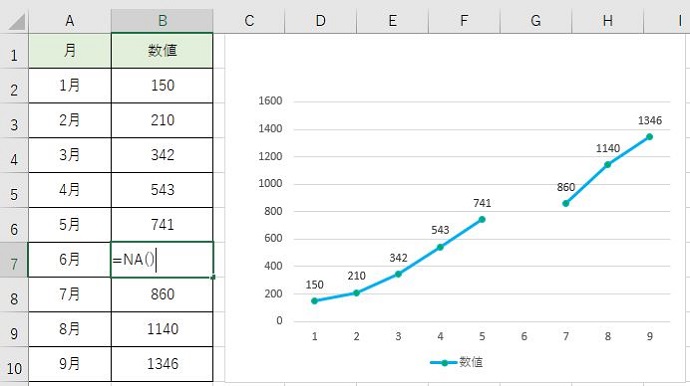
さてグラフはどうなっているでしょうか?
先ほど抜け落ちていた部分がつながって完成しています。
数値は分からないけれども何かしらの数値があると判断されてグラフがつながった感じです。
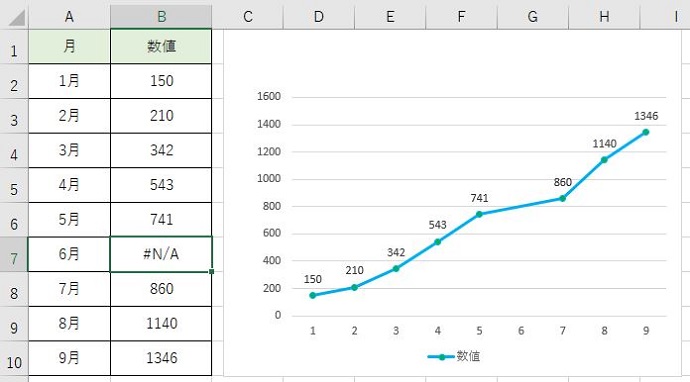
今回みたいにデータが足りない状態でグラフを作成しないといけない時、数値は無いけれどもデータとして入れて置きたい時にこのエラーの文字が役立つんですね。
ただエラーを入れる為の物ではありますが、『NA』を覚えておくと役立つ事がありそうですね。
Excelの【NA関数】で『#N/A』を入力出来る関数の使い方|【まとめ】
Excelで出て来るエラーの種類の中で『#M/A』を入力する為の関数として『NA』関数を紹介しました。一見するとエラーを入力するという事は必要なさそうな感じではあります。でもエラーを入れる事によって出来る事もある訳ですね。ちなみにエラーを入力する為の関数はこの1つだけです。他のエラーの文字は入れる事は出来ません。それはExcelのエラーの意味合いによる物ですね。
機会は少ない関数かもしれませんが覚えておくと役立つ場面があります。参考にしてみてくださいね。